Está saturado do Twitter e do fluxo contínuo de notícias negativas, provocações misóginas ou intolerâncias da direita alternativa (selecione o que se aplica)? Desativar sua conta do Twitter surge como uma solução definitiva para escapar da torrente de conteúdos desconexos que inundam a plataforma de 140 caracteres.

Felizmente, encerrar seu perfil no Twitter é um processo extremamente simples. Leva apenas alguns minutos para ser concluído e pode ser feito tanto em dispositivos móveis quanto em computadores. No entanto, antes de prosseguir com a desativação, é essencial estar ciente de alguns pontos.
Informações Cruciais Antes de Desativar o Twitter
Antes de decidir desativar sua conta no Twitter, há algumas considerações importantes a serem observadas:
-
Você tem um prazo de 30 dias para reativar sua conta; após esse período, ela será excluída permanentemente.
-
Se o seu objetivo for apenas modificar seu nome de usuário ou endereço de e-mail, não é necessário desativar a conta.
-
A desativação da conta não garante a remoção de informações dos resultados de pesquisa do Google.
-
Desativar e reativar sua conta não soluciona problemas relacionados a tweets desaparecidos, contagens incorretas de seguidores, mensagens diretas suspeitas ou possíveis invasões de conta.
-
Após a desativação, a página do seu perfil será removida em poucos minutos, mas o conteúdo poderá permanecer visível por alguns dias através do twitter.com.
- Se necessitar transferir seu nome de usuário/e-mail de uma conta para outra, primeiro faça as alterações na conta desejada e só depois desative a conta original. O Twitter explica o procedimento aqui.
Desativação do Twitter Via Navegador (PC/Mac)
Para desativar sua conta do Twitter através do navegador do seu computador, siga estas quatro etapas:
Acesse twitter.com e faça login.
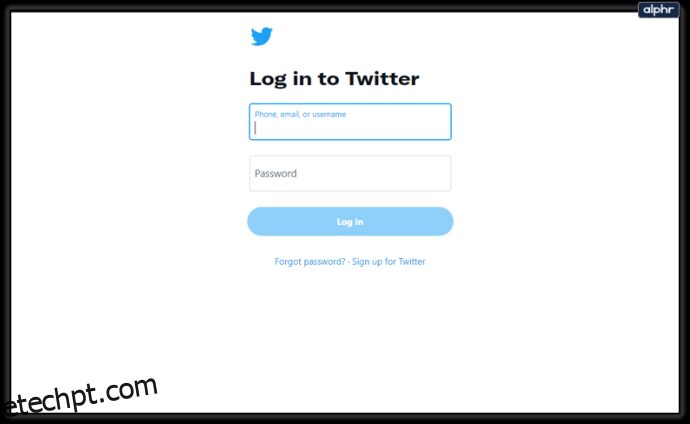
Vá até as Configurações da conta e procure a opção “Desativar sua conta” no final da página.
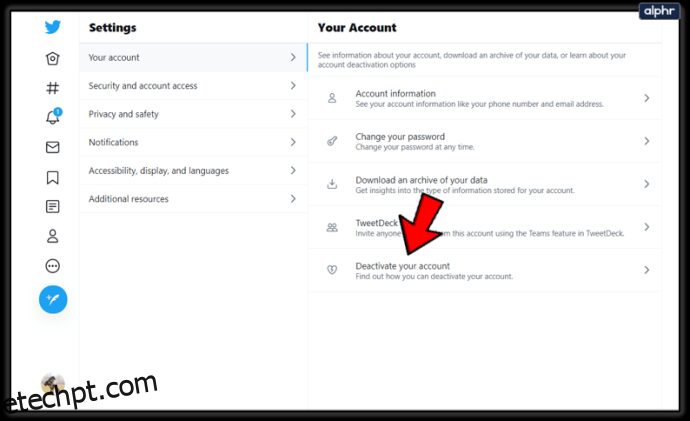
Após ler os termos de desativação do Twitter, clique em “Desativar”.
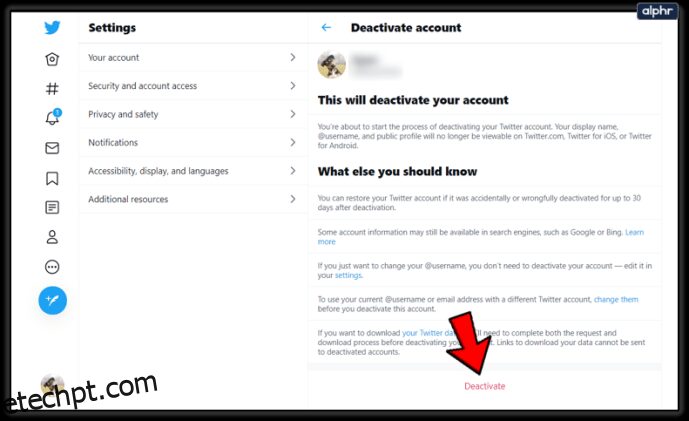
Você será solicitado a inserir sua senha para confirmar a desativação da conta. Faça isso.

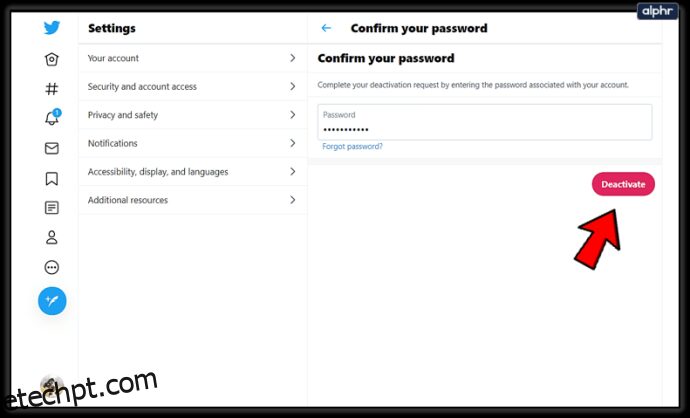
Desativação do Twitter Via Aplicativo Móvel
Se você deseja desativar seu perfil do Twitter, mas não possui acesso a um computador, pode fazê-lo através do aplicativo móvel. Abra o aplicativo em seu celular e siga as etapas de desativação listadas anteriormente.